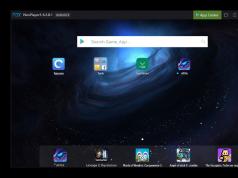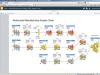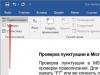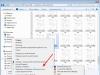Kompyuteringizni ishga tushirganingizda, odatda Windows-ning xush kelibsiz ovozini eshitasiz. Ushbu tabrik musiqasini o'zgartirish yoki butunlay o'chirish mumkin.
Windows salomlashuvini qanday olib tashlash mumkin
Boshqaruv panelini oching va "Uskuna va tovush" toifasiga o'ting.
Boshqaruv paneli Uskuna va tovush toifasini ochadi  Birlamchi ovozli salomlashish musiqasi oʻchirilgan
Birlamchi ovozli salomlashish musiqasi oʻchirilgan
Ushbu oynada siz "Tovushlar" yorlig'iga o'tishingiz kerak. Standart Windows xush kelibsiz tovushlarini o'chirish uchun ushbu yorliqdagi "Windows ishga tushirilganda qo'ng'iroq ohangini o'ynatish" katagiga belgini olib tashlashingiz va "OK" tugmasini bosishingiz kerak.
Windows 7 salomlashishni qanday o'zgartirish mumkin
Windows 7 da salomlashish ovozini nostandart salomlashishga o'zgartirishingiz mumkin, masalan, she'r yoki ingliz yoki rus tillarida ovozli salomlashish, shuningdek, sevimli musiqa trekingizdan musiqiy salomlashish mumkin. Buni amalga oshirish uchun "Ovoz" oynasida, "Ovozlar" yorlig'ida "Windows-ga kirish" dasturi hodisasini toping va ustiga bosing.
 Ovoz deb nomlangan oyna
Ovoz deb nomlangan oyna Shundan so'ng, "Browse" tugmasi faollashadi. Unga bosing va kerakli faylni topishingiz kerak bo'lgan oyna ochiladi.
 Ushbu papkada standart Windows 7 xush kelibsiz ringtoni mavjud
Ushbu papkada standart Windows 7 xush kelibsiz ringtoni mavjud Bu fayl .WAV kengaytmasiga ega boʻlishi kerak. .WAV kengaytmali faylni ovozli faylga aylantirishingiz mumkin. Kerakli faylni topganingizdan so'ng, uni bosishingiz va "Ochish" tugmasini bosishingiz kerak va "Ovoz" oynasida "OK" tugmasini bosishingiz kerak. Sizning salomlashuvingiz endi Windows ishga tushganda eshitiladi.
Windows 8 da salomlashishni qanday o'zgartirish mumkin
Windows 8 salomlashuvi xuddi Windows 7 salomlashuvi o‘zgartirilgandek o‘zgartirilishi mumkin.Faqqiyat shundaki, Windows 8 da sukut bo‘yicha “Ovozlar” yorlig‘idagi “Ovoz” oynasida “Kirish Windows”, “Windows-dan chiqish” va “Windows-ni o'chirish”. Shuning uchun, paydo bo'lishi uchun avval Windows tizimga kirish dasturi hodisasini yoqishingiz kerak. Siz uni ro'yxatga olish kitobi muharririda yoqishingiz mumkin. Klaviaturadagi WIN + R tugmachalarini bir vaqtning o'zida bosib, Run buyrug'ini ishga tushiramiz. Run oynasi ochiladi.
 Regedit buyrug'ini ishga tushiring
Regedit buyrug'ini ishga tushiring Ushbu oynada siz "regedit" buyrug'ini tirnoqsiz kiritishingiz va "OK" tugmasini bosishingiz kerak. Ro'yxatga olish kitobi muharriri ochiladi.
 Ro'yxatga olish kitobi muharririda WindowsLogon filialini toping
Ro'yxatga olish kitobi muharririda WindowsLogon filialini toping Ushbu ro'yxatga olish kitobi muharririda siz HKEY_CURRENT_USER - AppEvents - EventLabels - WindowsLogon yo'liga amal qilishingiz kerak.
 ExcludeFromCPL parametrini toping va uni o'zgartiring
ExcludeFromCPL parametrini toping va uni o'zgartiring O'ng oynada WindowsLogon-ni bosish orqali siz ExcludeFromCPL elementini o'ng tugmasini bosib, paydo bo'lgan menyudan "O'zgartirish" ni tanlashingiz kerak. Kichkina oyna ochiladi, unda siz qiymatni 0 ga o'rnatishingiz va "OK" tugmasini bosishingiz kerak.
 ExcludeFromCPL parametrining qiymatini 0 ga o'zgartiring
ExcludeFromCPL parametrining qiymatini 0 ga o'zgartiring Shundan so'ng, siz ro'yxatga olish kitobi muharririni yopishingiz mumkin va "Ovoz" yorlig'idagi "Ovoz" oynasida "Windows-ga kirish" dasturi hodisasi paydo bo'ladi. Endi siz salomlashishni xavfsiz o'zgartirishingiz mumkin.
Aziz do'stlar, ertaga 9-may keladi, ya'ni butun mamlakat G'alaba kunini nishonlaydi.Barchangizni Buyuk G'alaba kuni bilan tabriklayman va barchangizga sihat-salomatlik va farovonlik tilayman! Va bugun men sizni keyingi blog maqolasini o'qishni taklif qilaman "Windowsning texnik muammolari".
Ushbu qo'llanmada biz xush kelibsiz ekran tasvirini qanday o'zgartirishingiz mumkinligini ko'rib chiqamiz. Kompyuterni yoqsangiz, operatsion tizim yuklanadi, keyin paydo bo'ladi uhxush kelibsiz tugmasini bosingOynas7 ko'k fonda "Xush kelibsiz" so'zlari bilan Windows 7 o'rnatilgandan beri bu fon standart dizayn bo'lib kelgan. Umuman olganda, salomlashish rasmini (fonini) o'zgartirish uchun ikkita usul mavjud:
1. Ro'yxatga olish kitobi yordamida rasmni o'zgartiring.
2. Qo'shimcha dastur yordamida rasmni o'zgartiring.
Salomlash rasmini almashtirishning ikkita usuli bilan tanishishingizni tavsiya qilaman. Shunday qilib, birinchi usuldan boshlaylik.
Avvalo, biz xush kelibsiz ekran sifatida o'rnatmoqchi bo'lgan rasm haqida qaror qabul qilishimiz kerak. Tasviringiz cho'zilib ketishining oldini olish uchun rasm monitoringiz ruxsatiga mos kelishi kerak. Rasmdan tabrik foni sifatida foydalanish uchun sizga .jpg kengaytmasi kerak.
Shunday qilib, ro'yxatga olish kitobi yordamida salomlash rasmini o'zgartirish uchun siz Windows 7 Explorer-ni ochishingiz kerak (Windows 7 Explorer nima ekanligini o'qing), keyin ushbu manzilga o'tishingiz kerak bo'ladi: C:\Windows\System32\oobe\info \fonlar.
Shuni ta'kidlash kerakki, oxirgi ikkita papka (ma'lumot va fon) mavjud bo'lmasligi mumkin, bu holda biz ularni o'zimiz yaratamiz.

Shundan so'ng, tanlangan rasmni backgroundDefault jpg deb nomlaganingizdan so'ng, uni fon papkasiga ko'chirishingiz kerak bo'ladi.
Keyin oching ro'yxatga olish kitobi, buning uchun "Ishga tushirish" tugmasini bosing, keyin "Ishga tushirish" yorlig'iga o'ting va "regedit" buyrug'ini kiriting va ustiga bosing. Shuningdek, siz "Win + R" klaviatura yorlig'idan foydalanishingiz mumkin va qidiruv paneliga "regedit" kiriting va "OK" tugmasini bosing.

Bu ro'yxatga olish kitobi muharriri oynasini ochadi. Endi biz ushbu manzilga o'tishimiz kerak:
HKEY_LOCAL_MACHINE\SOFTWARE\Microsoft\Windows\CurentVersion
\Autentifikatsiya\LogonUI\Fon

Manzilga borganimizdan so'ng, "OEMBackground" parametrini ikki marta bosing va qiymat qatorida "0" raqamini "1" bilan almashtiramiz.

Agar sizda to'satdan ushbu parametr bo'lmasa, uni yaratishingiz kerak, buning uchun oynaning bo'sh qismini sichqonchaning o'ng tugmasi bilan bosing va "DWORD parametrini yaratish" buyrug'ini tanlang.

Keyin yaratilgan parametrga "OEMBackground" nomini belgilang.
Ikkinchi usul - Win7LogonBackgroundChanger dasturi yordamida salomlash tasvirini o'zgartirish.
Ushbu dasturni yuklab olganingizdan so'ng, arxivni ochishingiz va dasturni ishlatishingiz kerak bo'ladi dirijyorWindows 7 .
Natijada, dasturning asosiy oynasi ochiladi, bu oynada Windows 7-ning ishlatilayotgan xush kelibsiz ekrani ko'rsatiladi.

Quyida Windows 7 da ishlatiladigan standart rasmlar keltirilgan. Sichqoncha yordamida istalgan rasmni bosing va saqlash uchun “Ilova” tugmasini bosing. Keyin qo'shimcha oyna ochiladi, "Ha" tugmasini bosing. Shundan so'ng, salomlash ekranining foni boshqacha ko'rinishga ega bo'ladi. Ko'rib turganingizdek, bunday harakatlar Windows 7 tizim papkasida joylashgan rasmlar bilan amalga oshiriladi.
Keyin, keling, rasmlaringizdan tabrik sifatida qanday foydalanishni ko'rib chiqaylik. Buni amalga oshirish uchun siz tanlagan rasmlarni, masalan, tasvirlar bilan jildga ko'chirish kerak bo'ladi. Men "Local Disk C" da "Xush kelibsiz ekran" jildini yaratdim. Shundan so'ng, "Win7LogonBackgroundChanger" dasturini oching, "Jildni tanlang" yorlig'ini bosing, so'ngra rasm uchun yo'lni belgilang va "OK" tugmasini bosing.
Odatda, kompyuterni yoqqaningizda standart Windows tabrik musiqasi o'ynaydi, lekin siz ushbu salomlashishni o'chirib, boshqa salomlashishni o'rnatishingiz mumkin.
Ovozli tabrikni qanday qilish kerak
Ingliz yoki rus tillarida ovozli salomlashish uchun siz matn bilan matnli hujjat yaratishingiz va uni ishga tushirish papkasiga o'rnatishingiz kerak. Birinchidan, ish stolida matnli hujjat yarating, buning uchun sichqoncha ko'rsatkichini ekranning istalgan bo'sh joyiga olib boring va sichqonchaning o'ng tugmasini bosing. Ko'rsatilgan kontekst menyusida siz avval "Yaratish" ni, keyin esa "Matnli hujjat" ni tanlashingiz kerak. Shundan so'ng, ish stolida matnli hujjat paydo bo'ladi.
.txt kengaytmali matnli hujjat yaratish
Ushbu hujjatni oching va u erga quyidagi kodni joylashtiring:
Xira gapiradi, gapiradi
speaks = "salomingiz ingliz tilida"
Nutqni o'rnatish=CreateObject("sapi.spvoice")
nutq. Gapiradi gapiradi
Ushbu kodda tirnoqlarni klaviaturadan qo'lda kiritish kerak va "ingliz tilida salomlashish" iborasi, masalan, "preevet dima" bilan almashtirilishi kerak. Tuzatishdan keyin u rasmdagi kabi ko'rinishi kerak.
 Har qanday tabrik matnini yozing
Har qanday tabrik matnini yozing Shundan so'ng, "Fayl" ni bosing va "Boshqa saqlash" -ni tanlang. "Fayl nomi" maydoniga istalgan fayl nomini yozishingiz kerak bo'lgan oyna ochiladi va kengaytmani vbs bilan almashtirganingizga ishonch hosil qiling. Bu "Greetings.vbs" kabi ko'rinishi kerak.
 Ovozli salomlashishni vbs da kompyuterga saqlang
Ovozli salomlashishni vbs da kompyuterga saqlang Endi "Saqlash" tugmasini bosish orqali faylni saqlang. Windows ishga tushganda ovozli tabriklarni yozishni boshlash uchun siz boshlang'ich papkani ochishingiz va yaratilgan faylni u erga joylashtirishingiz kerak. Buning uchun klaviaturada bir vaqtning o'zida ikkita WIN+R tugmachalarini bosib Run buyrug'ini ishga tushiring. Run oynasida buyruq qobig'ini kiriting:Startup va OK tugmasini bosing.
 Buyruqni ishga tushirish
Buyruqni ishga tushirish Ishga tushirish papkasi ochiladi. Oldindan yaratilgan matnli hujjatni ushbu papkaga joylashtirishingiz yoki o'tkazishingiz kerak, shundan so'ng kompyuterni yoqqaningizda salomlashma "Salom Dima" deb eshitiladi.
G'ayrioddiy tabriklar
Kompyuter yoqilganda musiqiy salomlashish yoki she'r bilan salomlashishni o'ynashga majbur qilishingiz mumkin. Buning uchun Adobe Audition CC6 dasturini kompyuteringizga yuklab olishingiz va uni o'rnatishingiz kerak bo'ladi. Ushbu dastur bilan siz yoki kompyuteringizda tayyor faylni ushbu dastur bilan ochishingiz va uni .wav formatida saqlashingiz kerak. Shundan so'ng siz Boshqaruv panelini ishga tushirishingiz kerak. Boshqaruv panelida "Uskuna va tovush" toifasiga o'ting va "Ovoz" bandini bosing.
 Boshqaruv panelida biz ovoz elementini topamiz
Boshqaruv panelida biz ovoz elementini topamiz "Ovoz" deb nomlangan oyna ochiladi. Ushbu oynada siz "Tovushlar" yorlig'iga o'tishingiz kerak.
 Bu yerda Windows salomlashish tovushlarini tinglashingiz mumkin
Bu yerda Windows salomlashish tovushlarini tinglashingiz mumkin Ushbu yorliqda siz dastur voqealari ro'yxatida "Windows-ga kirish" bandini topishingiz kerak. "Windows tizimiga kirish" tugmasini bosish orqali "Browse" tugmasi faollashadi. Unga bosing va ochilgan oynada .WAV formatida oldindan tayyorlangan faylni toping, uni tanlang va "Ochish" tugmasini bosing.
Bir necha yillardan buyon kompyuter uskunalari va turli xil qurilmalar hashamatli buyumlar toifasidan kundalik ravishda ishlatiladigan odamlarga tanish bo'lgan standart qurilmalarga qayta tasniflandi. Qurilmalarning texnologik modernizatsiyasi iste'molchilarga qurilmalarni shaxsiy ehtiyojlariga moslashtirish, qiziqarli yordamchi dasturlarni o'rnatish, xavfsizlik dasturlari va boshqa ko'p narsalarni o'rnatish imkonini berdi.
Ushbu maqolada biz ekran pardasi sifatida tasniflangan kompyuter uskunalaridagi xush kelibsiz ekran haqida gapiramiz. Agar shablon fon piktogrammalari shunchaki qiziqarli rasm, fon, turli xil fon rasmlarini yuklash orqali modernizatsiya qilingan bo'lsa, unda belgilangan elementni o'zgartirish qiyinroq bo'ladi, ammo ko'pincha klassik versiya odamni bezovta qiladi, bu esa keskin qarorlar qabul qilish zarurligini tasdiqlaydi. Keyinchalik, Windows bilan ishlaydigan kompyuter qurilmalarida xush kelibsiz elementni qanday o'zgartirish yoki o'chirishni aytamiz. Ushbu tartiblarni amalga oshirish uchun bir nechta usullar mavjud, ularning har biri samarali va sodda, agar siz amalga oshirish qoidalarini bilsangiz. Keling, variantlarning har birini batafsil ko'rib chiqaylik.
Ro'yxatga olish kitobi muharririni tahrirlash orqali shaxsiy kompyuterni ishga tushirish grafikasi uslubini o'zgartirish yuzaga kelgan muammoni hal qilishning eng qiyin, ammo eng samarali usullaridan biridir. Jarayon operatsion tizim sozlamalariga aralashuvni o'z ichiga oladi, shuning uchun ishonchsiz shaxsiy kompyuter foydalanuvchilari uchun ushbu usul yordamida protsedurani mustaqil ravishda bajarishdan bosh tortish yoki keyingi ko'rsatmalarga qat'iy rioya qilish yaxshiroqdir.
Keling, avval Windows 7-ning xush kelibsiz ekranini qanday o'zgartirishni ko'rib chiqaylik, chunki keyingi dasturiy ta'minotni o'zgartirishda bajarilgan protsedura ba'zi fundamental farqlarga ega. Windows 7 xush kelibsiz ekranini o'zgartirish tartibi quyidagicha:

Agar yakuniy maqsad ekran pardasini olib tashlash bo'lsa, unda ushbu bosqichda ishni tugallangan deb hisoblash mumkin, aks holda boshqa fonni o'rnatish uchun siz yana bir nechta manipulyatsiyalarni bajarishingiz kerak bo'ladi:

Faqat noutbukni qayta ishga tushirish qoladi. Agar harakatlar to'g'ri bajarilgan bo'lsa, foydalanuvchi standart fon o'rniga sinov versiyasini yuklab olish vaqtida o'rnatilgan tasvirdan bahramand bo'lishi mumkin bo'ladi.
Ettidan keyingi versiyalar, shuningdek, dasturiy ta'minotni ishga tushirishdan fon grafikalarini olib tashlash uchun OS ishiga aralashuvni talab qiladi, ammo jarayon biroz boshqacha. Keling, misol sifatida Windows 10 yordamida salomlashishni qanday o'rnatishni ko'rib chiqaylik:
- Oldingi ko'rsatmalarga o'xshab, HKEY_LOCAL_MACHINE ma'lumot tuguniga o'ting. Salomni olib tashlash uchun siz Microsoft-ning elementini tekshirgandan so'ng, iste'molchi Windows reestriga kirishi mumkin bo'lgan "Siyosatlar" bo'limiga ketma-ket o'tish bilan SOFTWARE papkasini tanlashingiz kerak.
- Shartli arxivatorda manipulyatordan foydalanib, bo'sh maydonda siz NoLockScreen nomini berib, "DWORD 32 parametrini yaratish" direktivasini tanlashingiz kerak.
- Tarkibni tafsilot qilish uchun qayta nomlangan parametrni kengaytirish, undagi denominatorni kiritish, harakatni tasdiqlash va Win va L buyruqlari kombinatsiyasini bosib natijani tekshirish qoladi.
Agar foydalanuvchi bir vaqtning o'zida xush kelibsiz grafiklardan tashqari, mavjud parollarni ham o'chirishni xohlasa, blokirovka qilish buyrug'ini olib tashlash kerak bo'ladi. Buni amalga oshirish uchun siz kompyuter qurilmangiz sozlamalarida "Kirish opsiyalari" ni topishingiz va blokirovka qiluvchi elementlarni olib tashlashingiz yoki PIN-kodni qoldirish zarurati bilan faqat chalg'ituvchi ekran pardalarini olib tashlamoqchi bo'lsangiz, avtomatik kirishni o'chirib qo'yishingiz kerak.
Ekran pardasini o'zgartirish imkoniyati sifatida uchinchi tomon ilovasini o'rnatish
Grafik kirish fonini protsessual ravishda almashtirish zarurati ko'pincha nafaqat professionallar yoki ishonchli shaxsiy kompyuter foydalanuvchilari, balki yangi boshlanuvchilar orasida ham paydo bo'ladi. So'nggi toifadagi odamlar uchun oldingi variant muammoning to'g'ri echimi emas, chunki u noto'g'ri bajarilishi qurilmaning funksionalligiga ta'sir qilishi mumkin bo'lgan vazifalarni bajarishni o'z ichiga oladi. Xush kelibsiz ekranni qanday o'zgartirish kerakligi haqidagi savol, shuningdek, uchinchi tomon yordam dasturini o'rnatish orqali kamroq murakkab echimni nazarda tutadi. Bunday holda, kompyuter qurilmasining operatsion tizimiga aralashishning hojati yo'q: yuklab olingan va o'rnatilgan yordamchi dasturda sub'ektiv imtiyozlarni ko'rsatib, Windows 7 da ishlaydigan tizimning xush kelibsiz ekranini o'zgartirishingiz mumkin.
Logon Background Changer dasturi shartli sinf ilovalari orasida eng mashhur yordamchi dastur hisoblanadi. Uni ishlatish uchun dasturni yuklab olish kifoya va siz u bilan to'g'ridan-to'g'ri ishlashni boshlashingiz mumkin, yordam dasturini maxsus o'rnatish yoki tizim ishiga o'zgartirishlar kiritmasdan. Ilova qiziqarli va shu bilan birga ixcham interfeysga ega, unda amalga oshirish uchun quyidagi variantlar mavjud:
- Rasmlar to'plamini kirish foni sifatida ko'rish imkoniyati.
- Ekranni o'zgartirish uchun mavjud rasmlar.
- Utilita sozlamalari, unda foydalanuvchi qiziqish parametrlari, ekran dizayni uslubi, ohang va rasmlarning sifat ko'rsatkichlarini belgilashi mumkin.
- Rasmlar ishlatiladigan papkaga elektron yo'lni ko'rsatadigan katalogni tanlang.
- Kiritilgan o'zgarishlarni tasdiqlash uchun tugma.
- To'liq rejim formatini qo'llash.

Fon rasmi sifatida siz dasturda mavjud bo'lgan ikkala grafik tasvirni ham o'rnatishingiz va "Papkani tanlash" yordam dasturining opsiyalaridan foydalanib, kompyuteringizdagi ma'lum bir papkaga yuklab olingan uchinchi tomon rasmini yoki fotosuratidan foydalanishingiz mumkin, unga yo'lni ko'rsating. Foydalanuvchi o'ziga yoqqan rasmni tanlagandan so'ng, bajarilgan operatsiyani tekshirish uchun harakatni tasdiqlash va noutbukni qayta ishga tushirish kifoya.
Shartli dasturni o'rnatish orqali siz nafaqat Windows 7-da xush kelibsiz rasmni qanday o'zgartirish kerakligi haqidagi savolni hal qilishingiz, balki operatsion tizimning keyingi versiyalarida, shu jumladan 8, 8.1 va hatto 10-da ham fon ijrosini almashtirishingiz mumkin, ular sukut bo'yicha mavjud. kompyuter qurilmasini yoqish uchun audio hamroh emas.
Ettida siz Tweakslogon Changer, Logon Screen Rotator kabi ilovalar yordamida ma'lum bir toifadagi fon tasvirini almashtirishingiz mumkin, ammo bu yordamchi dasturlar har doim ham noutbukni keyingi, modernizatsiya qilingan versiyalarda yuklash uchun grafik yordamni o'zgartirishga imkon bermaydi. dasturiy ta'minotdan.
Salomlash ovozini qanday o'zgartirish kerakligi haqidagi savol ko'pincha kompyuterni ishga tushirganda paydo bo'ladigan fon tasvirini o'zgartirish bilan parallel ravishda hal qilinadi. Qurilmani yoqish jarayonining audio hamrohligini o'zgartirish uchun siz Startup Sound Changer deb nomlangan maxsus dasturni ham yuklab olishingiz kerak bo'ladi. Bu Windows 7 tizimlarida va keyingi versiyalarida kompyuterni ishga tushirish ovozini almashtirish uchun ishlatiladigan tor ixtisoslikka ega bo'lgan katta hajmli yordamchi dastur. Yordamchi dastur audio fayl formati WAV bo'lishi sharti bilan dasturga yuklangan har qanday faylni qo'ng'iroq ohangi sifatida o'rnatish imkonini beradi.
Siz tizim sozlamalaridan foydalanib, kiritilgan musiqani ham o'zgartirishingiz mumkin. Buni amalga oshirish uchun siz "Ovoz" sozlamalaridan "Standart" bandiga o'tishingiz kerak, bu erda "Ovoz sxemasi" bo'limida har bir rejim uchun, xususan, kompyuterni ishga tushirish, o'chirish va boshqa jarayonlar, ohangni tanlang. tizimda mavjud bo'lganlardan. Ochilgan oynaning pastki qismida joylashgan "Ovozlar" qatorida standart ro'yxatidan bo'lmagan mahsulot uchun qo'ng'iroq ohangini tekshirishingiz mumkin: yuklab olingan faylni, WAV formatini kiriting va " tugmasini bosib buyruqni tasdiqlang. Qo'llash" tugmachasini bosing. Xuddi shu oynada, "Windows ishga tushirilganda qo'ng'iroq ohangini o'ynatish" bandi yonidagi katakchani olib tashlash orqali kompyuterni yuklaganingizda ovozni vazifalar panelidan butunlay olib tashlashingiz mumkin.
Mahalliy toifadagi guruh siyosati muharriri orqali o'chirib qo'yish
Eng tez-tez so'raladigan savol Windows 10-da xush kelibsiz ekranni qanday olib tashlash haqidagi dilemma bo'lib, u sukut bo'yicha yuklash paytida egasining shaxsiy ma'lumotlarini ko'rsatadi. Buni oldingi usullar yordamida yoki kompyuterning tarmoq siyosatini tahrirlash usuli yordamida amalga oshirish mumkin. Xush kelibsiz ekranni olib tashlash uchun siz "Ishga tushirish" buyrug'ini ishlatishingiz kerak yoki "Mahalliy guruh siyosati muharriri" ga o'tish uchun Win + R kombinatsiyasini bosishingiz kerak, u erda siz "Ma'muriy shablonlar" katalogi ro'yxatiga o'tasiz. Ochilgan oynada papkalar ro'yxati bo'ladi, ular orasida "Boshqarish paneli" ni tanlashingiz va "Shaxsiylashtirish" menyusiga o'tishingiz kerak. Ochilgan buyruqlar ro'yxatida siz "Bloklangan ekranni ko'rsatishni taqiqlash" opsiyasini tanlashingiz kerak, "Yoqilgan" bandi yonidagi katakchani navbat bilan belgilash va "OK" tugmasi bilan direktivani tasdiqlash orqali vazifani o'chirib qo'yishingiz kerak. Agar siz Windows 10-da kirish uslubini to'g'ri o'chirib qo'ysangiz, noutbukni keyingi safar ishga tushirganingizda, foydalanuvchiga oldindan chalg'ituvchi grafik rejimlarsiz darhol parolni kiritish oynasi ko'rsatiladi.
Windows 10-da salomlashishni o'chirish bilan bir qatorda, operatsion tizim displeyning grafik dizaynini o'zgartirishga va unga tovushlar qo'shishga imkon beradi. Buni amalga oshirish uchun ma'muriy yoki boshqaruv shablonlari toifasida siz "Tizim" bo'limini tanlashingiz kerak, keyin "Kirish" sarlavhasi ostidagi katalog ro'yxati bandiga o'ting, u erda oyna ochiladi, buyruqlar ro'yxatida. "Har doim maxsus kirish fonidan foydalanish" ni tanlashingiz kerak, buyruqni tasdiqlang va Windows 10 xush kelibsiz siyosati sozlamalarini o'rnating.Keyin, kompyuter qurilmangizda grafik va ovozni ijro etish uchun afzalroq bo'lgan fayllarni tanlashingiz va ularni sozlashingiz kerak bo'ladi. dasturiy ta'minot tomonidan ishlab chiqarilganlar kabi. Natijani tekshirish uchun bajarilgan operatsiyalarning samaradorligini tekshirish uchun ushbu usuldan foydalanib, kompyuterni qayta ishga tushirish kifoya. Belgilangan qoidalar OS 8, 10 va Windows 7 versiyalarida salomlashishni o'zgartirishga imkon beradi.
Xulosa qilish
Standart kompyuterni ishga tushirish ekrani ko'pincha vaqt o'tishi bilan qurilma egasini zeriktiradi va odamning keyingi ishlashiga ta'sir qiladigan o'ziga xos tirnash xususiyati keltirib chiqaradi. Shuni ta'kidlash kerakki, bunday bayonot tasdiqlangan, ilmiy usul, haqiqatdir: olimlar kompyuter ekranidagi chalg'ituvchi elementlar va odamning noqulay hissiy-psixologik holati o'rtasidagi bog'liqlikni tasdiqladilar.
Zamonaviy texnologik echimlar kompyuterning operatsion tizimiga aralashish va uchinchi tomon ilovalarini o'rnatish orqali kompyuterni ishga tushirish ekranini yo'q qilish yoki o'zgartirish imkonini beradi, bu esa har qanday toifadagi foydalanuvchiga monitordagi bezovta qiluvchi yuklash fonini o'zgartirish imkonini beradi.